

Početak rada s aplikacijom FaceTime
Saznajte kako upućivati video pozive koji izgledaju kao da osobu susrećete uživo, pokretati FaceTime audio pozive odmah sa svog Maca ili uključiti više osoba u grupni FaceTime poziv.
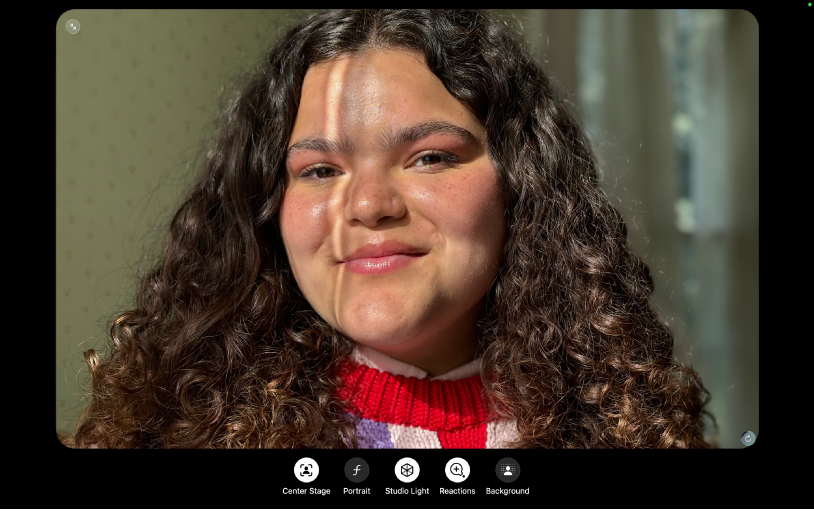
Korištenje ugrađenih video efekata
Koristite opciju Unutar kadra kako biste ostali u kadru kako se pomičete, način Portretno za zamagljivanje pozadine ili Studijsko svjetlo za osvjetljivanje lica. Također možete uključiti Reakcije za dodavanje efekata gestom ruke ili odabrati virtualnu pozadinu.
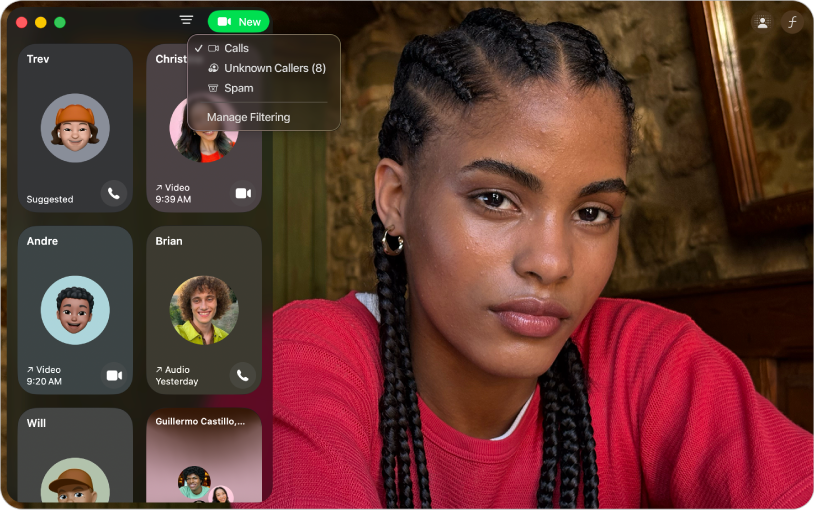
Odaberite kako rukovati pozivima od nepoznatih brojeva
Automatski filtrirajte nepoznate brojeve, neželjene pozive ili oboje kako bi se ti pozivi utišali i stavili na odvojen popis u vašoj povijesti pozivanja.
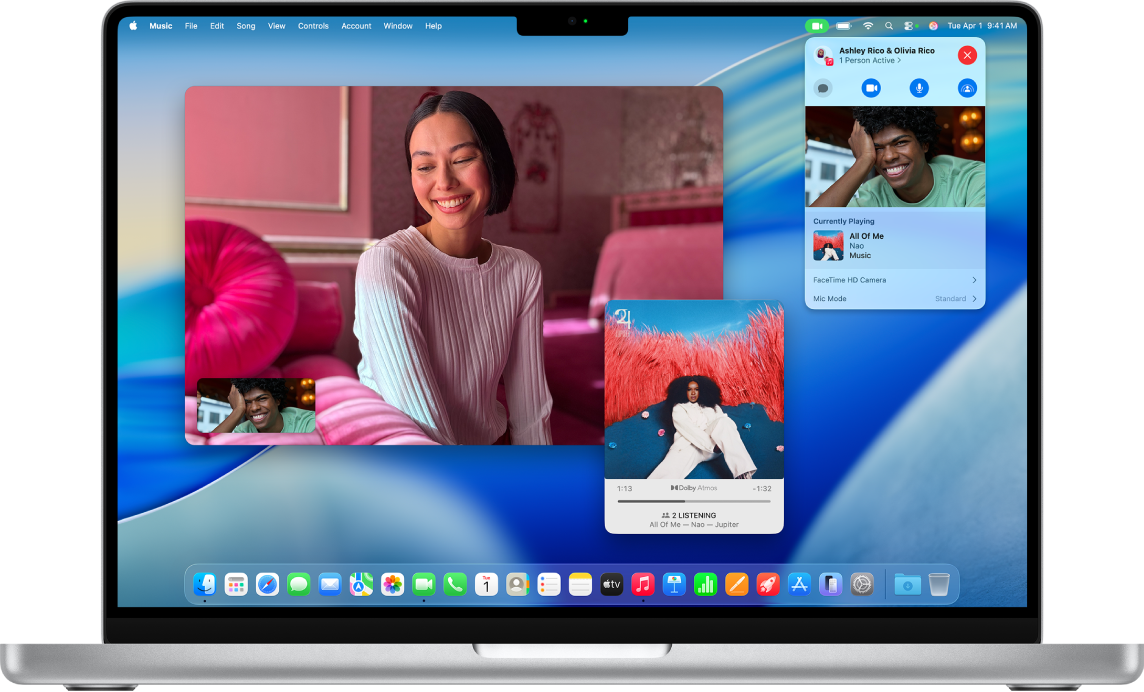
Gledajte ili slušajte zajedno pomoću značajke SharePlay
Koristite SharePlay tijekom FaceTime poziva za zajedničko gledanje TV emisija, filmova i sportova uživo ili slušanje glazbe.
Za istraživanje uputa za uporabu aplikacije FaceTime kliknite Sadržaj na vrhu stranice ili unesite riječ ili frazu u polje za pretraživanje.